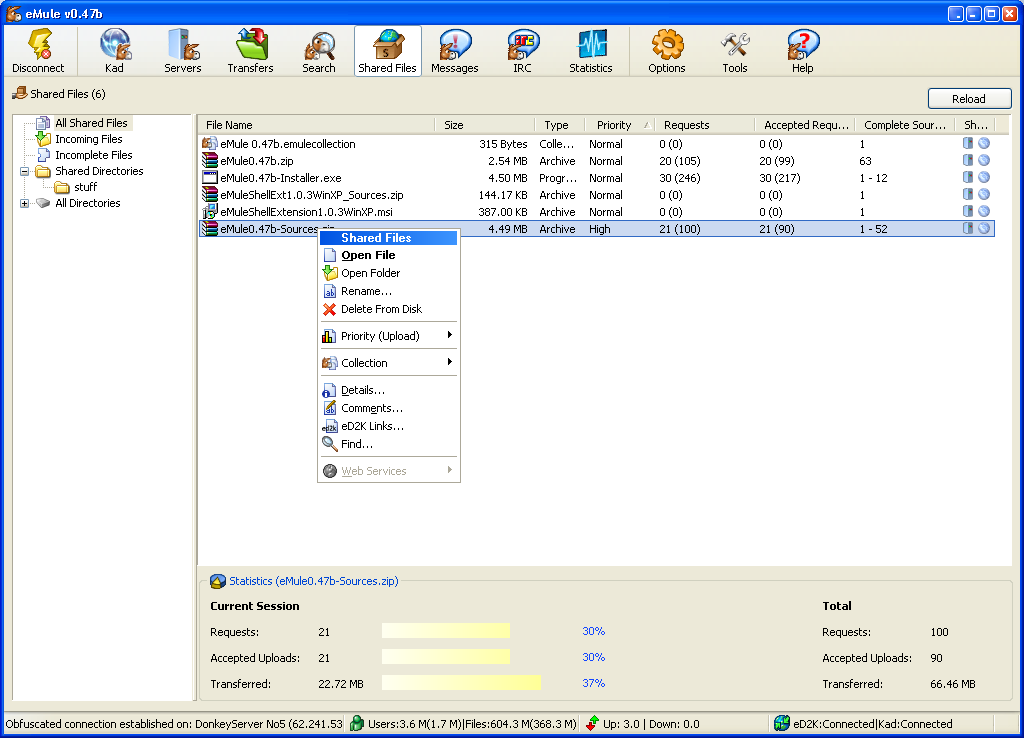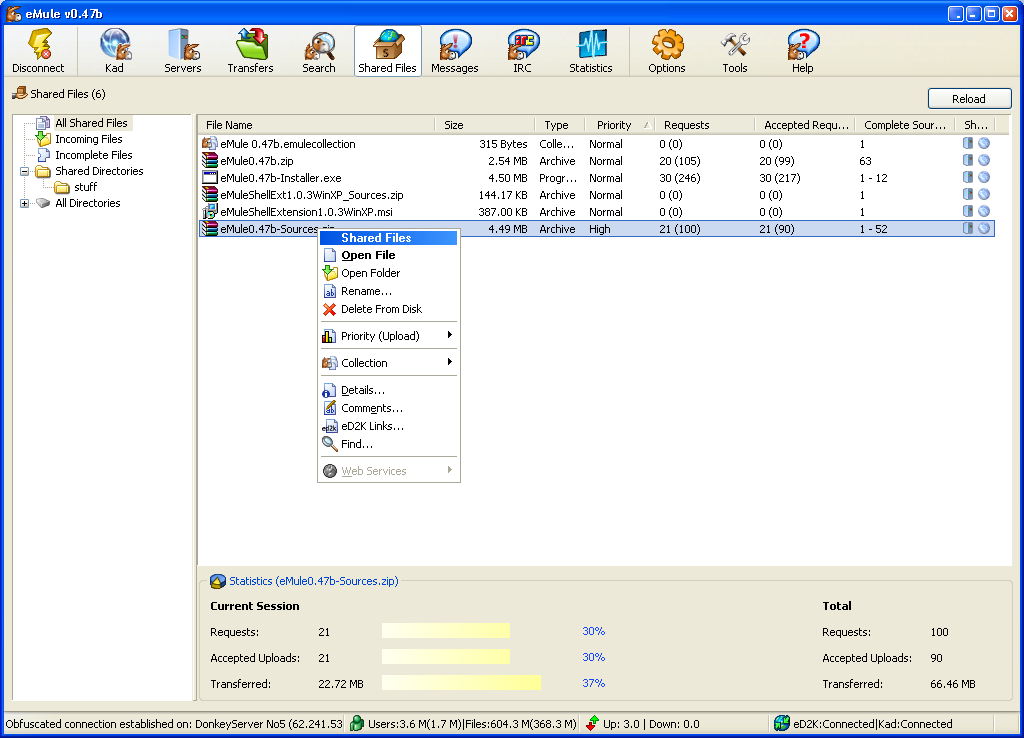Se siete un nuovo utente di eMule è necessario utilizzare il client ufficiale e non uno simile. Si dovrebbe anche utilizzare l’installer e non i binari quando si procede all’aggiornamento. Se avete lavorato già con eMule, dovete scegliere se siete più a vostro agio con l’installer o con i binari. Seguire le istruzioni per installare o aggiornare il vostro eMule a seconda della scelta fatta. Quando aggiornate eMule, effettuate il backup di tutta la cartella. I file più importanti sono cryptkey.dat, preferences.dat e clients.met.
Procedete all’installazione di eMule usando l’installer: [Per i novizi]:
- Scaricate il programma di installazione dalla pagina di download ufficiale;
- Eseguite il file. Exe;
- Seguire le istruzioni di installazione e di completare l’installazione;
- Eseguire eMule e seguire le istruzioni della procedura guidata, quando appaiono sullo schermo;
 potete vedere la pagina ufficiale degli aggiornamento. Il programma di installazione sovrascrive il file exe: tutti i vostri crediti e download non andranno persi. Non disinstallare la versione precedente in quanto i file importanti andranno persi! i passaggi da fare sono i seguenti:
potete vedere la pagina ufficiale degli aggiornamento. Il programma di installazione sovrascrive il file exe: tutti i vostri crediti e download non andranno persi. Non disinstallare la versione precedente in quanto i file importanti andranno persi! i passaggi da fare sono i seguenti:- Scarica il programma di installazione dalla pagina di download ufficiale;
- Eseguire il file. Exe;
- Assicurarsi che la destinazione di installazione è la cartella di installazione eMule corrente;
- Seguire le istruzioni e di completare l’installazione;
- Eseguire eMule e annullare Wizard quando appare;
- La nuova versione di eMule è ora pronta per l’uso.
L’installazione di eMule con i binari: [Per gli utenti esperti]
Qui potete vedere la pagina ufficiale per l’installazione. Seguire i passaggi riportati di seguito:
- Scarica i binari dalla pagina ufficiale per il download:
- Decomprimere l’archivio in una specifica destinazione del vostro hard disk;
- Posizionare la cartella contenente tutti i file eMule nella directory che si desidera eseguire eMule;
- Esegui eMule;
- Seguire la procedura guidata che apparirà poco dopo;
- eMule è pronto per l’utilizzo.
Aggiornamento eMule utilizzando i binari: [Per gli utenti esperti]
Qui potete vedere la pagina ufficiale degli aggiornamento. Ci sono due modi per aggiornare eMule. Seguire i passaggi riportati di seguito:
[PROCEDURA SEMPLICE]
- Fate il backup dell’intera cartella eMule dell’installazione corrente. Questo è un passaggio importante.
- Scaricate i binari dalla pagina di download ufficiale.
- Decomprimere l’archivio in una certa destinazione sul vostro hard disk.
- Prendete il file .exe dall’archivio che avete appena decompresso e sovrascrivete .exe nella directory dell’installazione corrente;
- Eseguite eMule;
- Annullare la procedura guidata che apparirà;
- Procedura ultimata: si può iniziare ad usare eMule.
[PROCEDURA COMPLESSA]:
In questo caso, si tratta di sovrascrivere altri file. Guardate qui per la descrizione dei file utilizzati da eMule. Seguire i passaggi riportati di seguito:
- Fate il backup dell’intera cartella eMule dell’installazione corrente. (passaggio fondamentale);
- Scaricate i binari dalla pagina di download ufficiale;
- Decomprimere l’archivio per la destinazione sul vostro hard disk;
- Al fine di mantenere i crediti, i client noti, le impostazioni e altro ancora è necessario sovrascrivere i file som.
- Copiare tutti i file importanti indicati di seguito e sovrascrivere i file nella nuova cartella che avete predisposto eMule;
- Eseguite eMule;
- Annullare la procedura guidata che apparirà;
- In eMule, andate in Impostazioni, cartella Temp per proseguire con i download esistenti;
- Fine.
Di seguito sono elencati i file importanti che si dovrebbero sovrascrivere se presenti nella cartella di installazione:
- Adresses.dat
- Category.ini
- Clients.met,
- Clients.met.bak
- Cryptkey.dat
- Emfriends.met
- Ipfilter.dat
- Known.met
- Known2.met
- Preference.dat
- Preferences.ini
- Server.met
- Sharedir.dat
- Statistics.ini.